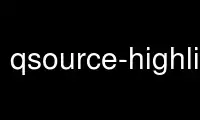
This is the command qsource-highlight that can be run in the OnWorks free hosting provider using one of our multiple free online workstations such as Ubuntu Online, Fedora Online, Windows online emulator or MAC OS online emulator
PROGRAM:
NAME
qsource-highlight - A Qt4 front-end for GNU Source-Highlight.
SYNOPSIS
qsource-highlight
DESCRIPTION
With qsource-highlight you can highlight your code on the fly, and have the highlighted
output in a format supported by source-highlight (e.g. HTML, LaTeX, Texinfo, etc.). You
can then save the formatted output to a file, or copy and paste it.
A preview of the highlighted output is available for some output formats (HTML and XHTML).
Main Window
The main window of qsource-highlight permits opening a file to highlight, to tweak some
highlighting options, and to see the output of highlighting.
The language definition file is automatically selected according to the input file
extension, but you can change it manually by using the corresponding combo box. In
particular you have three combo boxes:
the combo box for the input language definition (e.g., C, C++, Java, etc.); this refers to
the .lang file names used by Source-Highlight; they should be quite intuitive.
the combo box for the output format (e.g., HTML, LaTeX, etc.); this refers to the .outlang
file names used by Source-Highlight; they should be quite intuitive (e.g.,
htmltable.outlang generates HTML output into an html table).
the combo box for the highlighting style (e.g., colors, and formats of the elements of the
language); these elements refer to Source-Highlight .style file names and to .css files.
All the files named in these combo boxes refer to files shipped with Source-highlight, and
they are searched for in the Source-highlight corresponding installation path. In case the
combo boxes are empty, then the path where source-highlight searches for these files is
not correct: you should configure the correct path for source-highlight using the settings
dialog (Source-Highlight Settings).
The icons corresponding to actions available in QSource-Highlight should be quite standard
and their meaning should be immediate; from left to right they are:
Open File: this opens a file as an input file (whose contents can be edited, but, most of
all, highlighted).
Open Style: this opens a style file to be used for highlighting. Note that this is useful
when you have your own style file that is not part of source-highlight style files (thus
it would not be selectable in the corresponding combo box).
Save current input file.
Save the current output file (i.e., the output of highlighting).
Save the current style file (see also Style Settings).
Highlights the current input file using the selected language definition file, the
selected output format and the selected style.
As previous, but highlight only the currently selected lines of the input file.
Options
On the main window there is also an "Options" pane which can be used to tweak source-
highlight formatting options. We refer to the documentation of source-highlight for
further details; here we only briefly summarize the main options:
Document options
entire document: generates a complete document with the highlighted output; the semantics
of "entire" strictly depends on the formatting output (e.g., for HTML it means that html
header will be used, for LaTeX that an output that can be compiled in isolation will be
produced, etc.).
header & footer: you can specify header and footer files that will be used in the
formatted output (required the "entire document" option).
tabs to spaces: tabular characters in the input are converted in the output into the
corresponding number of spaces.
Line options
Line numbers: generates line numbers in the highlighted output (you may want to try the
sub options and see what happens to the line numbers).
Context lines: if only selected lines are highlighted, this option permits to specify the
number of "surrounding context" lines to be put in the output as well (without
highlighting though).
Settings - Style Settings
You can use the highlighting style dialog to customize the current highlighting style.
This provides a way to customize the output style of each language element recognized by
the current language definition file (e.g., keywords, comments, symbols, etc.). You can
also save the currently customized style.
Settings - Source-Highlight Settings
Source-highlight library uses a path (called data dir) to search for language definition
file, output format definition files, style files, etc. This path must be set correctly
otherwise highlighting features will not work. In a standard installation this path should
already be set appropriately. However, if you use a non standard installation of source-
highlight, this path might not be set correctly (a symptom, as said in the previous
section, is when the combo boxes are simply empty). You can set this path using the
Settings -> Source-highlight Settings menu. This will bring a dialog where you can set the
path (or choose it with the browse button); notice that the dialog also checks whether the
currently selected path is a valid path for source-highlight (it should contain at least a
lang.map file and associated .lang, .outlang and .style files).
Use qsource-highlight online using onworks.net services
